Https://community.ibm.com/community/user/network/members/profile?UserKey=3bbe554f-2a8f-4ba1-9488-4f2d9f092710
https://community.ibm.com/community/user/network/members/profile?UserKey=342d4539-2924-425e-99fa-f9871e52c728
https://community.ibm.com/community/user/network/members/profile?UserKey=47f38d77-6feb-4ff4-a6bd-2079de3cb919
https://community.ibm.com/community/user/network/members/profile?UserKey=25d1a3e1-9722-4819-9eb3-77e56a7032ea
https://community.ibm.com/community/user/network/members/profile?UserKey=f62e147b-6181-4acd-80ba-0775677e3249
Ответы на вопрос:
У середовищі табличного процесора Microsoft Excel існує кілька ів копіювання та переміщення даних. Ось декілька з них:
1. Використання команд копіювання та вставки:
- Виділіть дані, які потрібно скопіювати.
- Натисніть клавішу Ctrl+C або використовуйте команду "Копіювати" з меню або панелі інструментів.
- Перейдіть до місця, де потрібно вставити скопійовані дані.
- Натисніть клавішу Ctrl+V або використовуйте команду "Вставити" з меню або панелі інструментів.
2. Перетягування межи області:
- Виділіть дані, які потрібно перемістити.
- Наведіть курсор на межу виділеної області, доки не з'явиться значок перетягування (чотиристороння стрілка).
- Тримаючи ліву кнопку миші натиснутою, перетягніть дані до нового місця на аркуші.
3. Копіювання за до функції заповнення:
- Введіть дані в одну або декілька комірок.
- Виділіть ці комірки.
- Утримуючи курсор над кутовою точкою виділення, з'явиться значок заповнення (маленький квадрат або плюс).
- Тримаючи ліву кнопку миші натиснутою, перетягніть цей значок вниз або вбік, щоб скопіювати дані на більшу область.
4. Використання команди "Копіювати значення":
- Виділіть дані, які потрібно скопіювати.
- Натисніть праву кнопку миші та виберіть опцію "Копіювати значення".
- Перейдіть до місця, де потрібно вставити скопійовані значення.
- Натисніть праву кнопку миші та виберіть опцію "Вставити"
або "Спеціальні операції вставки".
5. Використання функцій копіювання та переміщення у контекстному меню:
- Виділіть дані, які потрібно скопіювати або перемістити.
- Натисніть праву кнопку миші.
- У контекстному меню виберіть опцію "Копіювати" або "Перемістити".
- Перейдіть до місця, де потрібно вставити скопійовані або переміщені дані.
- Натисніть праву кнопку миші та виберіть опцію "Вставити".
Це лише кілька з доступних ів копіювання та переміщення даних в Microsoft Excel. Залежно від потреб і конкретних завдань, ви можете використовувати різні комбінації цих методів або інші функції, що надаються програмою.
Реши свою проблему, спроси otvet5GPT
-
Быстро
Мгновенный ответ на твой вопрос -
Точно
Бот обладает знаниями во всех сферах -
Бесплатно
Задай вопрос и получи ответ бесплатно

Популярно: Информатика
-
Сколько логических дисков находится на дисках и какие имена они имеют в операционной...
 qvetikp0cumc14.04.2020 18:29
qvetikp0cumc14.04.2020 18:29 -
Система оптического распознавания символов позволяет преобразовывать отсканированные...
 diduhalinamal18.06.2020 16:46
diduhalinamal18.06.2020 16:46 -
Сколько информации несет сообщение о том что было угадано число в диапазоне целых...
 Eliiiii09930.01.2022 14:23
Eliiiii09930.01.2022 14:23 -
Вариант 6 Содержимое регистра R0 разделить на содержимое регистра R1, результат...
 Дашута00127.05.2023 16:04
Дашута00127.05.2023 16:04 -
В финальных соревнованиях по метанию диска принимали участие три спортсмена....
 ilyajdbda29.12.2021 23:21
ilyajdbda29.12.2021 23:21 -
Имя входного файла: стандартный ввод Имя выходного файла: стандартный вывод Ограничение...
 Дракончик2231.01.2023 21:28
Дракончик2231.01.2023 21:28 -
Укажите верные утверждения * Почтовый сервис предоставляет интерфейс для работы...
 Zyherpopentruher00724.12.2022 20:12
Zyherpopentruher00724.12.2022 20:12 -
Тип сайтов, на которых владелец или редактор пишет посты со своими новостями,...
 Rorshach08.02.2022 05:27
Rorshach08.02.2022 05:27 -
Вычислить значение функции z при одном значение x z=y-x*x y=x-a ...
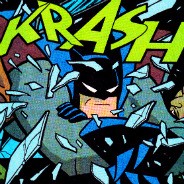 malboro323.04.2020 05:44
malboro323.04.2020 05:44 -
вводный среде по сравнению с наземно-воздушной содержание кислорода: 1) ненамного...
 зара10101010.09.2022 09:32
зара10101010.09.2022 09:32

Есть вопросы?
-
Как otvet5GPT работает?
otvet5GPT использует большую языковую модель вместе с базой данных GPT для обеспечения высококачественных образовательных результатов. otvet5GPT действует как доступный академический ресурс вне класса. -
Сколько это стоит?
Проект находиться на стадии тестирования и все услуги бесплатны. -
Могу ли я использовать otvet5GPT в школе?
Конечно! Нейросеть может помочь вам делать конспекты лекций, придумывать идеи в классе и многое другое! -
В чем отличия от ChatGPT?
otvet5GPT черпает академические источники из собственной базы данных и предназначен специально для студентов. otvet5GPT также адаптируется к вашему стилю письма, предоставляя ряд образовательных инструментов, предназначенных для улучшения обучения.
